Писане на текстове на смартфон: тест за клавиатури. Пет лесни съвета за писане на сензорни екрани
Кой е най-бързият и точен начин за въвеждане на текст (например SMS съобщения) на мобилно устройство?
Комуникаторите активно завладяват съвременния пазар на телефони. Те са достатъчно функционални и практични, но за разлика от своите предшественици, конвенционалните мобилни устройства, те все още не са станали достатъчно зрели, за да се използват без предварителна настройка. Например екранните клавиатури, използвани в Windows системиМобилните и Android доскоро предизвикваха изключително негативни емоции и желание да ги заменят с алтернативни решения. В iOS и S60 стандартните клавиатури са направени за повече високо ниво, обаче в случая с тях можете да изберете по-удобни опции. Прочетете какво точно да изберете като такъв заместител и как можете бързо да научите как да пишете на тъчфон в тази статия.
Внедряване на клавиатурата в Android и Windows Mobile
Основните оплаквания на потребителите на Googlephone към стандартната клавиатура, използвана в Android 1.5–2.2, се отнасят до размера и местоположението на бутоните, както и удобството при превключване на оформления и въвеждане на допълнителни знаци. И ако все още можете да игнорирате последните недостатъци, тогава е невъзможно да свикнете с неудобните бутони, което води до факта, че потребителят постоянно пропуска необходимите и въвежда ненужни и грешни знаци. Освен това е много трудно бързо да се въведе текст на такава клавиатура.
Разбира се, в Android 2.2 можете да диктувате SMS и заявки за търсенеглас, но това е различен начин на взаимодействие с комуникатора. Собствениците на някои модели смартфони от големи производители (HTC, Motorola и др.) понякога могат да видят в своите устройства не стандартна клавиатура за Android, а разработки на трети страни (HTC Touch Input, TouchPal, ShapeWriter и други). Някои от тези решения не се пускат като отделно приложение за изтегляне през Android Market, а се доставят само като OEM версия. От своя страна, от тези клавиатури, които са достъпни за обикновения потребител, не всички поддържат руски език.
Windows Mobile използва няколко меки клавиатури, основната от които все още не може да се счита за адаптирана за работа с големи количества текст. По подразбиране той не може да се персонализира (няма кожи, редактори за потребителски речник и команди) и най-важното е, че можете да пишете върху него само със стилуса, но не и с пръста си (бутоните са твърде малки и се показват само в долната част на екрана и клавишът за анимация е натиснат и няма автоматично повторение).
Всички големи производители на устройства инсталират клавиатури на трети страни във фърмуера си, така че купувачите обикновено не изпитват особен дискомфорт.
Въпреки това, не всички алтернативи са удобни за потребителя.
Имайте предвид, че поради разпространението на капацитивни екрани с поддръжка за Multitouch управление на смартфони, базирани на Google Android (само няколко такива устройства излязоха с Windows Mobile), заедно с конвенционалните екранни решения, които имитират външен видконвенционална хардуерна клавиатура, опциите за жестове също са популярни. Разликата е в начина на управление: вместо да натисне бутона веднъж, потребителят ще трябва да плъзне пръста си по областта на клавишите, свързвайки символите заедно.
Разпознатата комбинация от жестове се показва в полето над клавиатурата и в случай на грешка може да бъде заменена с правилната от речника. Този метод изисква известно свикване, но при равни други условия, той ви позволява да въвеждате текст по-бързо от въвеждането с точки, дори и с включения речник.
Традиционни клавиатури
Уебсайт за по-добра клавиатура 7.9: http://betterandroid.wordpress.com Цена, RUB / UAH: 90/25 
Better Keyboard предлага най-голям брой скинове Better Keyboard отдавна е позната на много потребители на Googlephone като мистериозна клавиатура, която официално не е в Android Market, но за която има много безплатни графични скинове (има около 150 от тях) . Това беше вярно, докато Google таксуването не започна да работи в Русия и стана възможно закупуването на платени програми от магазина на Android Market.
Приложението работи във всички версии на системата, започвайки от 1.5, като адекватно показва целия интерфейс на екрани с всякакви резолюции. Клавиатурата е модулна: потребителят може отделно да изтегли езиковия пакет и скинове за неговия дизайн.
По-добрата клавиатура работи като обикновена традиционна клавиатура, но е способна да разпознава някои жестове с мултитъч.
Поради това той показва доста висококачествени резултати: в оформлението QWERTY, помощната програма разпознава колко близо и стегната е била пресата, след което сравнява въведените знаци с думите в речника T9 (изтеглен от Android Market отделно за всеки език) . Клавиатурата е с няколко подредби - обикновена и компактна QWERTY, с включено предсказуемо въвеждане (големи клавиши с вградени знаци) и вариант с джойстика. В допълнение, Better Keyboard може да работи с гласово въвеждане (трябва да натиснете веднъж иконата на микрофона, да продиктувате текста и да освободите бутона) и хардуерни QWERTY клавиатури (показващи разпознати думи за автоматично заместване).
ruKeyboard 1.5.3_r45 Уебсайт: www.androidteam.ru Цена:е свободен 
Ascetic ruKeyboard е в състояние да осигури поддръжка на руски език във фърмуер на английски език.Това е една от най-универсалните клавиатури за Android: може да работи във всички версии на ОС на устройства с QWERTY и QWERTZ оформления. По същество това е усъвършенстване на стандартното решение. Значителните разлики включват вградената система за транслитерация от кирилица към латиница, отделна поддръжка Украинско оформление, възможност за гласови действия (звук и/или вибрация при щракване) и по-лесно превключване между езици. Програмата е много компактна и лесна за използване.
Скоростта на набиране е сравнима със стандартната, но се допускат малко по-малко грешки.
Smart Keyboard за Android 3.11.0 Pro Сайт: www.dexilog.com Цена, RUB / UAH: 81/20 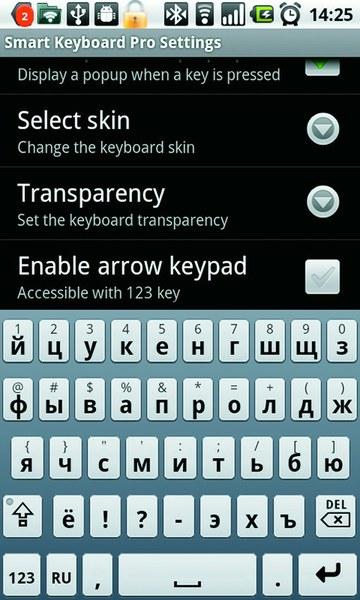
Smart Keyboard демонстрира най-добрата комбинация от скорост и удобство традиционни клавиатури Smart Keyboard е усъвършенствана платена клавиатура на googlephone с основна поддръжка за десетки оформления. Клавишите му са раздалечени един от друг и външно силно наподобява решения за iOS. Тук виждаме изпълнението на поставянето на допълнителни символи върху същите клавиши, където се намират основните. Тоест, за да ги използвате, трябва да направите дълго докосване на бутона и да изберете резултата от списъка. Програмата работи с речник за обучение (изтеглен от Android Market отделно за всеки език), може да коригира автоматично правописни грешки и поддържа жестове (въпреки че има малко от тях). Той има възможност да зададе автоматичен текст за бързо вмъкване, персонализиране на вашите собствени звуци и емотикони, поддръжка за кожи и интеграция с приложението за запазване на данни в резервни копия MyBackup. Smart Keyboard може да работи с хардуерни клавиатури и поддържа оформление на джойстика.
Клавиатури с жестове
Уебсайт на SlideIt Keyboard 2.0.1: www.dasur.co.il Цена, RUB / UAH: 180/50 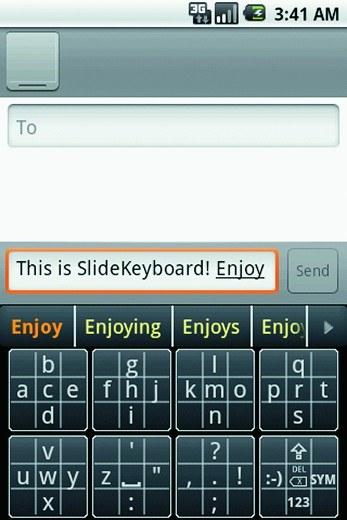
SlideIT е алтернатива на Swype с персонализирано оформление. SlideIt Keyboard е една от клавиатурите, които могат да се въвеждат само с жестове. Съответно работата му изисква версия на Android 2.0 / 2.1 и нагоре. Приложението се поддържа и в други системи с управление на докосване - S60 и Windows Mobile. Подготвя се и версия за iOS и таблети на базата на Windows 7. Основният принцип е прост: потребителят трябва, без да вдига пръста си от екрана, да плъзне над буквите, съставляващи думата, след което ще се появи разпознатият текст на екрана. За да работите с руски език, трябва да изтеглите езиков пакет. Речникът може да бъде попълнен с лични записи. От видимите недостатъци на клавиатурата отбелязваме неуспешен графичен интерфейс, въвеждането на препинателни знаци на отделна страница и липсата на буквата "ё" в оформлението.
Swype 2.15.56.14870 Уебсайт: www.swypeinc.com Цена:безплатно Тази клавиатура е интегрирана в някои комуникатори и в бъдеще ще бъде включена в повечето фърмуер. Swype е търговски успешен продукт за клавиатура с жестове, признат от много производители на устройства (Samsung, HTC, ViewSonic, Motorola). Позволява ви да въвеждате текст чрез плъзгане на клавишите.
Първият такъв метод беше предложен от създателите на ShapeWriter, които спечелиха награда в конкурс за разработчици на приложения, а през юни 2010 г. решението им беше придобито от Nuance Communications. Клавиатурата на Swype има функционален бутон, като щракнете върху който можете да отворите диалоговия прозорец за избор на разпознати думи, да ги добавите към речници и да маркирате въведени. Като цяло работата със Swype е проста и в известен смисъл интуитивна: потребителят трябва само да премести пръста си върху клавишите и да постави правилно препинателните знаци. Swype работи с руски език, но за да превключите, трябва да задържите "Shift" и да натиснете дълго върху бутона "Q", след което да зададете желания език за въвеждане в изскачащото меню.
Уебсайт на TrippleBoard: http://w3bsit3-dns.com Цена:е свободен 
TrippleBoard - оригинална версия на Swype с поддръжка на руски език Интересна разработка на клавиатура с жестове за Android 1.5 и по-нова версия, реализирана във формата компактна единицаклавиши с по три знака и поддръжка за въвеждане с жест.
Решението може да работи с две оформления - руска и английска, азбучна и QWERTY.
Скинове и доп езикови пакетиняма речници, поради което приложението изглежда доста строго, донякъде напомнящо на ruKeyboard по дизайн. Въпреки това оригиналният метод за въвеждане работи много добре и намалява броя на допуснатите грешки.
Някои забележки
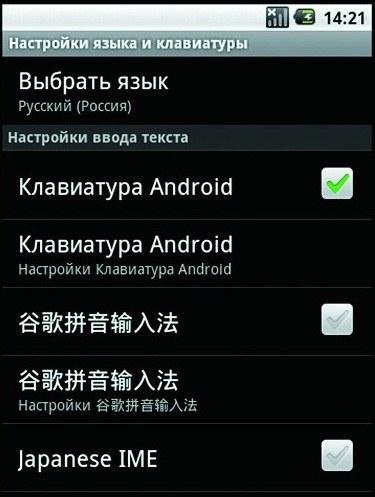
Android ви позволява да инсталирате колкото желаете клавиатури и да превключвате между тях. Смяна на клавиатурата.За да активирате всяка клавиатура на трета страна в Android, в настройките трябва да отидете в секцията „Език и клавиатура“, да изберете подходящото приложение в списъка и да се съгласите с избора.
След това трябва да отворите всяко свободно поле за въвеждане (например в редактора на съобщения), да извикате прозореца "Метод на въвеждане" с продължително натискане и отново да потвърдите избраната екранна клавиатура. Настройката се запазва дори след рестартиране на комуникатора.
Стандартни подобрения.
В последната версия на Android 2.3 Gingerbread стандартната клавиатура е значително подобрена. Площта на клавишите се е увеличила в него, а разстоянието между тях е станало по-приемливо. Когато пишете, избраният знак или дума, заместена от речника, се показва с по-голям шрифт. Освен това се появи стандартна опция за замяна на грешно въведена дума, ако е в речниковата база данни. Последното може да бъде допълнено от гласово разпознаване. Има възможност за "интелигентна" корекция на грешки, когато потребителят се съгласи с текущата версия на предсказуемия вход и след това я коригира (за спестяване на време). Клавиатурата вече поддържа жестове Multitouch - по-специално натискане на Shift +
Прозоречни разработки.В предишния тест виртуални клавиатуриза Windows Mobile ("Keyboards Party", CHIP #09 2009) победителите в теста бяха Spb Keyboard (традиционна, може да работи в режим на цял екран) и CooTek TouchPal (жест). Оттогава не е имало революция в този сегмент - тези продукти са отново признати като лидери.
Имайте предвид, че поради изхода Windows Phone 7 и радикална промяна в цялостния интерфейс на тази ОС съществуващи клавиатурине е съвместим с най-новата версия мобилна системаот Microsoft. Поради това много производители (в частност CooTek) са спрели да разработват по-стари продукти и подготвят отделни версии за WP7.
Как тествахме
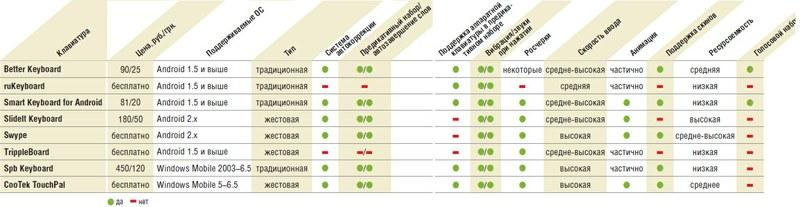
Обобщаваща таблица Клавиатурите бяха инсталирани на смартфона HTC Hero. За Windows Mobile взехме комуникатора Qtek 9000. Като тестова задача въведохме фразата „Яжте тези меки френски кифлички и пийте чай; 1234567890 долара“. (ако меката клавиатура работи с руска подредба) или „Чаките обичат моя голям Сфинкс от кварц; 1234567890 долара." (за английски оформления). Отбелязахме скоростта на въвеждане, лекотата на превключване на оформления, вмъкване на препинателни знаци и допълнителни символи, предсказуемо въвеждане.
От прегледаните опции на клавиатурата могат да се разграничат два лидера - Smart Keyboard за традиционно въвеждане и Swype за жест. Останалите решения са по-ниски от тях по отношение на използваемостта или имат по-малко функционалност. Въпреки това, в някои случаи последното може да бъде пожертвано на скромно потребление на системни ресурси или безплатно решение.
Устройствата в зората на появата на смартфони със сензорни екрани предложиха на потребителите нов оригинален начин за въвеждане на текст - за да напишете дума или кратка фраза, трябва да свържете необходимите букви последователно, без да вдигате пръста си от клавиатурата. В началото на Swype беше Клиф Кашлер, с друго изобретение, което почти всеки, който имаше обикновен мобилен телефон... Кашлер е този, който изобретява системата за въвеждане на предсказуем текст T9 през 90-те години.
Swype е закупен през октомври 2011 г. от Nuance Communications, известен със своята система за разпознаване на говор..4.9 за Android, която вече може да бъде изтеглена от. След като прекарахме няколко дни в тестване, ние предлагаме малък преглед на възможностите нова версия Swype клавиатури за Android.
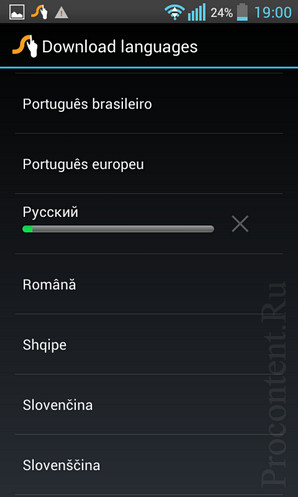
На първо място, относно методите на въвеждане. В Swype има четири – класически, когато трябва да „потупате“. виртуални ключове(между другото, той също работи в собствения режим на Swype), самия оригинален Swype (свързваме всички букви в една дума с едно дълго сложно "плъзгане" последователно), ръкописно (писваме текста "на ръка") и глас (ние диктуваме текста, който технологията Nuance разпознава).
Всичко е ясно с класическия начин на въвеждане на текст, няма да се спираме на него. Отбелязваме само, че Swype реализира интересна функция, която работи както при писане с плъзгане, така и с традиционни докосвания - автоматично поставяне на интервали. Благодарение на доста обширен речник, Swype сам ще разбере къде да постави интервал, ако напишете, например, „как да преминем“ „към библиотеката“. Ако обаче въведете цялата фраза без интервали, приложението няма да може да постави необходимите знаци. Също така, във всички режими на въвеждане на текст (с изключение на глас), над клавиатурата има опции за правопис (както в T9) - правилният може да бъде избран с "tapom".

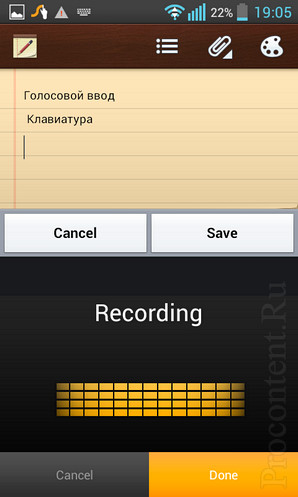
Гениалният метод за въвеждане на текст на Swype се справя с набор от често срещани думи и ежедневни фрази без много проблеми, препъвайки се в сложни термини. Например думата "collider" Swype не можа да разпознае, независимо колко внимателно се опитвахме да начертаем "траекторията" на тази дума на клавиатурата. Въпреки това, Трудни думимогат да бъдат добавени към речника на Swype, след което той ще ги разпознае без грешки. Освен това Swype непрекъснато се „учи“, попълвайки своя речник – както от сървърите на компанията (препоръчваме да активирате опцията Living Language), така и натрупвайки речника на потребителя.
Swype клавиатура за Android, след проста регистрация, ви позволява да синхронизирате потребителския речник, което е удобно при смяна на телефони или използване на клавиатурата на множество мобилни устройства.
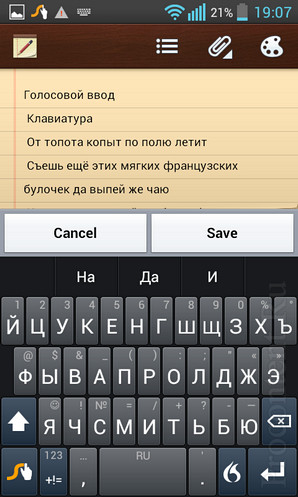
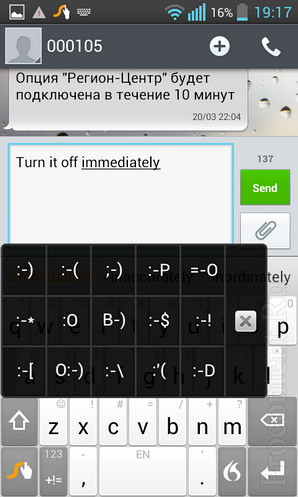
Интересното е, че служителят на Swype успя да постави рекорд за скорост на писане – 370 знака в минута, което е значително постижение дори за стандартна компютърна клавиатура. Резултатите ни се оказаха много по-скромни - нужна е практика. Друга особеност на собственото въвеждане на Swype е, че държането на смартфона с една ръка, рисуването на сложни извивки на клавиатурата не е много удобно, особено ако имате устройство с диагонал на екрана повече от 4 инча. Освен това плъзгането по клавиатурата с пръст закрива част от буквите, така че понякога се прекарва неприемливо дълго време в търсене на следващата с една дума. Със стилус като y писането очевидно ще се ускори.
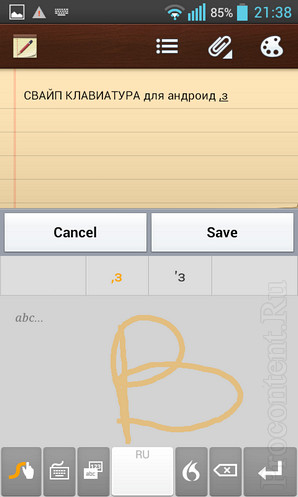
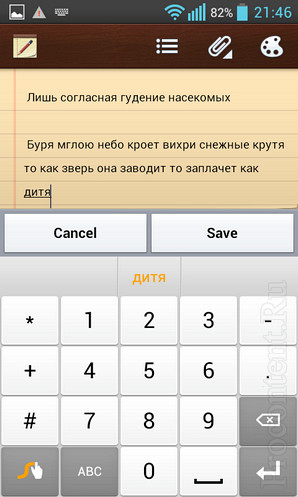
![]()
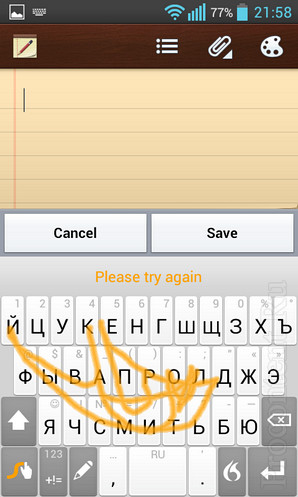
В допълнение към няколко метода за въвеждане, Swype предлага различни клавиатурни оформления (достъпни в настройките) и жестове, за да улесни въвеждането на препинателни знаци. За съжаление, създателите на Swype не предоставиха отделен ключ за бързо превключване на езици - те превключват в две "тапас" - дълго "докосване" за интервал и след това "докосване" за желания език. Има обаче специален жест за бързо превключване - трябва да "плъзнете" от клавиша с брандирана икона в долния ляв ъгъл на клавиатурата до интервала, но можете да научите за този метод на превключване само като честно прочетете наръчник.
Можете да инсталирате клавиатурата Swype на вашия смартфон или таблет с Android от днес, приложението вече е достъпно Google Play... Препоръчваме ви да побързате - докато струва само 31 рубли. Налична е и безплатна тестова версия.
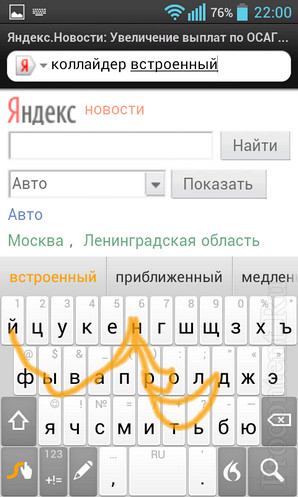
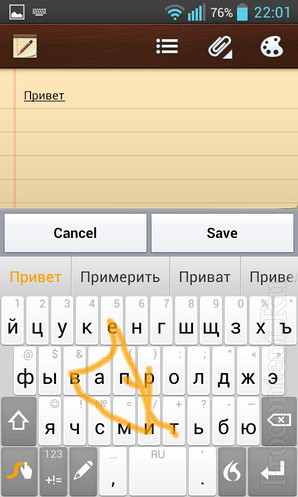
Безплатно изтегляне на Android клавиатура Swypeможете да следвате тази връзка.
Изтеглете на Android пълна версия Swype клавиатураможете да следвате тази връзка.
Други новини
Оригиналната клавиатура на устройствата повдига много въпроси. На първо място, мнозина са недоволни от липсата на някои букви от руската азбука, например "ъ" и "ё". Но те не бяха забравени.
Можете да отпечатате тези букви, като натиснете и задържите съответно буквите "b" и "e", но не всеки знае за това. Много често срещани знаци също липсват от клавиатурата.
Любителите на правописа, които са свикнали да използват компютърни програмикъдето кавичките изглеждат като рибени кости, а тирета и тирета са различни знаци. Не по-малък проблем е предаването на вашите чувства в съобщението с помощта на така наречените емоджи икони, които са много малко в клавиатурата на Android по подразбиране. Ако сте свикнали да пишете правилно и се чувствате неудобно от липсата на никакви знаци, тогава трябва да опитате да търсите необходими приложенияв Google Play Market. Използвахме безплатната версия на програмата Go Keyboard.
Отидете на клавиатурата
- Инсталирайте приложението Go Keyboard.
- Отворете го и щракнете върху OK, когато видите съобщението на английски.
- Натиснете 1. отметнете квадратчето Go Keyboard.
- Отметнете OK, когато бъдете уведомени за събирането на лични данни. Това е формалност, която трябва да се спазва при изтегляне на всяко приложение, което изисква въвеждане на текст.
- Натиснете 2. превключете към GO Keyboard.
- Поставете отметка в квадратчетата, които искате. Проверете езиците на клавиатурата, използвани от програмата. Изтеглете липсващите, ако е необходимо.
- Отворете съобщение и въведете текст, като използвате новите знаци.
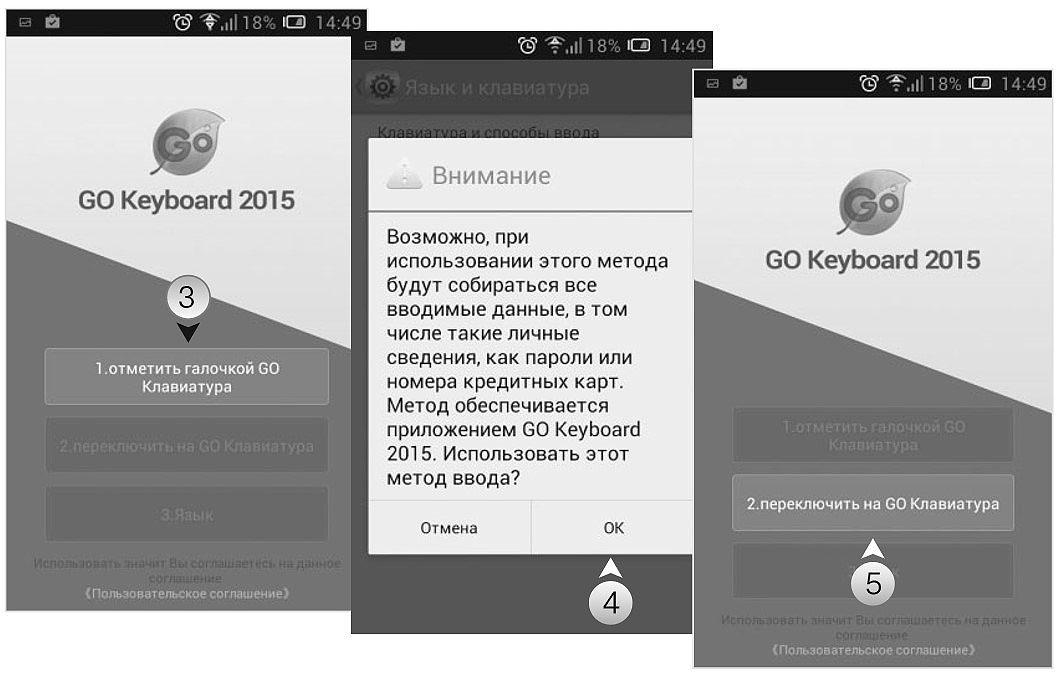

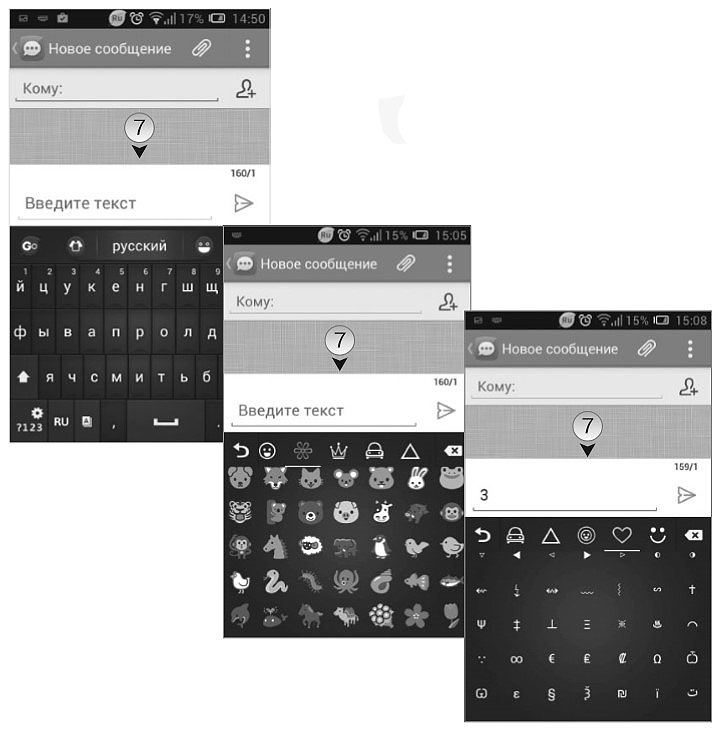
Бутонът Go ще пренасочи към други раздели в приложението: Тема, Емотикона, Редактиране, Звук, Тенденции и Настройки. Темата ви позволява да изтеглите различна тема от магазина за приложения. Разделът Smileys е изцяло посветен на символите. Има графични изображенияза всеки вкус - от сладки лица и забавни животни до символични изображения на Айфеловата кула и световни валути.
Ръководство за скинове на клавиатурата на Android, част 1
С активна кореспонденция, постоянно писане на смартфони и таблети, изискванията към софтуерната клавиатура се увеличават. В това ръководство ще разгледаме скинове на клавиатурата, налични в Google Play.
Информацията ще бъде полезна и за тези, които намират стандартната клавиатура за неудобна по много причини, било то неудобно разположение на клавишите или липса на необходимите езици, оформления, функции.
Преглед на участниците:
Ще бъдат споменати още:
- Хакерска клавиатура
Smart Keyboard е многоезична клавиатура с поддръжка за теми и алтернативни оформления. Прилагателното "Smart" в името, очевидно, се обяснява с факта, че тази обвивка може автоматично да коригира правописни грешки, да отгатва думи и да работи с персонализиран речник. Въпреки това, както много други рецензенти.
За да активирате клавиатурата, отидете на системните настройки "Език и въвеждане", активирайте Smart Keyboard и я изберете като метод за въвеждане по подразбиране.
Руският език присъства в списъка с поддържани локали, в настройките "Език" на приложението можете да маркирате оформленията, налични за превключване при въвеждане. За руски език са налични QWERTY оформления в 3 или 4 реда, T9 и фонетична клавиатура. Съответно, където има QWERTY, се приема обичайното оформление за кирилицата (по-нататък в ръководството).

За пълна поддръжка на руския език в Smart Keyboard, можете да отидете в Google Play и да изтеглите съответния речник. Разделът Предсказване на текст предоставя опции, които да ви помогнат да ускорите въвеждането на текст и да намалите процента на печатни грешки. Те включват: поправка типични грешки, намеци, довършване на думите и пунктуация. Отделно, заслужава да се отбележи опцията за интелигентно автоматично довършване - тоест съветите отчитат честотата на използване на думата.
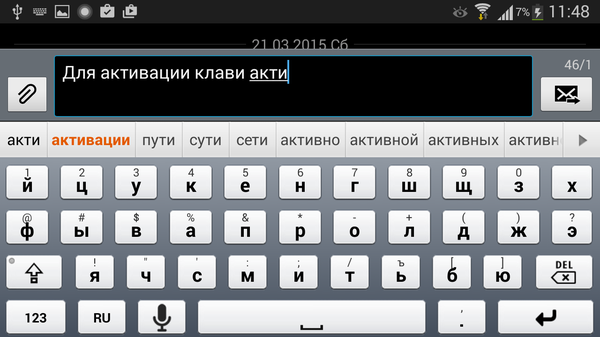
Персонализирани речници и автотекст могат да бъдат импортирани / експортирани в CSV формат. Програмата може да копира както речници, така и потребителски настройки в облака, да синхронизира чрез Facebook, Twitter, Evernote и други уеб услуги.
Когато работите с текст, Smart Keyboard позволява мултитъч (т.е. мултитъч) и жестове (плъзгане наляво, надясно, нагоре и надолу). Могат да им бъдат присвоени различни действия: промяна на езика, превключване в компактен режим, редактиране на текст и др. д-р
Чрез общите настройки на Smart Keyboard можете да промените стила на клавиатурата. Списъкът съдържа доста разпознаваеми теми: iPhone, Android, Galaxy, HTC, в различни цветове, плюс можете да изтеглите други теми от Google Play.
На не големи екраниможете да активирате клавиатурата на цял екран. Освен това за точно въвеждане не е трудно да увеличите височината на клавишите в пейзажен и портретен дисплей. За всяко оформление се конфигурират отделни клавиши (стрелки), полета и редове.
Резюме... Обвивката на Smart Keyboard ще бъде интересна като заместител и допълнение към стандартната клавиатура. Това е вид универсален вариантбез "извивки", което ще отговаря на много потребители.
MessagEase се различава значително от повечето скинове на клавиатурата в Google Play. На първо място, традиционното QWERTY оформление липсва. Но, както знаете, QWERTY оформлението не е оптимално навсякъде и не за всеки. За устройства с малки екрани има смисъл да тествате алтернативи.
Според разработчика, максимална скорост, постигнат при писане на текст в MessageEase, е 82 думи в минута, което не е толкова малко. За да изучите структурата на клавиатурата MessageEase и допълнително да ускорите въвеждането, можете да изтеглите образователната игра MessagEase Game от Google Play. Също така, след инсталирането, ще бъде полезно да се запознаете с урока и да разгледате секцията за помощ, която описва подробно функциите на приложението.
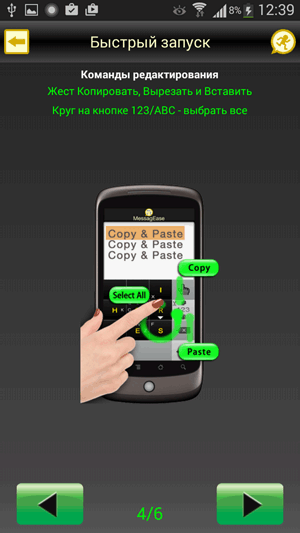
Интерфейсът на MessagEase е представен от клавиатура с 9 големи бутона. Те са подредени така, че въвеждането на текст е интуитивно: най-често срещаните букви от азбуката са поставени в центъра на клавишите и за да ги въведете, просто докоснете центъра на бутоните. Други букви се въвеждат с помощта на жестове (кръгови движения, плъзгане настрани и т.н.). Можете да използвате мултитъч, да рисувате форми в комбинация с модификаторни клавиши. По този начин е лесно да въвеждате не само букви, но и цифри, специални знаци и да използвате команди за редактиране.
В MessagEase можете да свържете речници, за да гадаете думи. Те се предлагат като добавки в Google Play, включително речник на руски език. В секцията „Автопревключватели“ има още настройки за текст: коригиране на букви до малки, пунктуация, корекция на грешки в думите и др.
За бързо влизане MessageEase предоставя макроси. Вярно е, че това не са толкова скриптове, колкото съкращения, съкращения на изрази. Те са удобни при въвеждане на често срещани текстови фрагменти, някои стойности (дата, час, контакт) и някои макроси в други.
И накрая, в допълнителните параметри можете да активирате режима "Турбо скорост" - синоним за небрежно въвеждане. Използвайки този метод, трябва да въведете само основни знаци в оформлението; MessageEase коригира печатните грешки самостоятелно.
Приложението MessagEase конфигурира гъвкаво външния вид на оформлението. Чрез настройките можете да промените цвета и формата на клавишите, шрифтовете, да премахнете ненужните символи върху бутоните. Той също така променя формата и размера на самата клавиатура. Клавиатури за лява и дясна ръка са налични за режими на таблет и пейзаж. Можете да превключвате между режимите в движение - директно при въвеждане на текст.
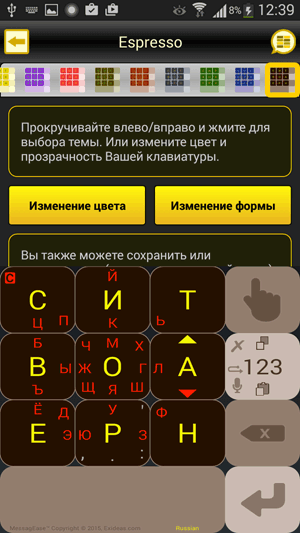
Резюме... Това екзотично решение може да пусне корени на Android, въпреки че изисква известно преквалифициране и свикване. Този подход има както плюсове, така и минуси. Предимствата на MessagEase са неоспорими: оптимизирано и удобно оформление, взети са предвид много важни точки: персонализиране на интерфейса, пълна поддръжка за езици и жестове. Като цяло всичко това гарантира бързо и правилно въвеждане на текст. Подобна зависимост обаче може да доведе до обратен ефект: ще трябва да пренаучите QWERTY оформлението отново.
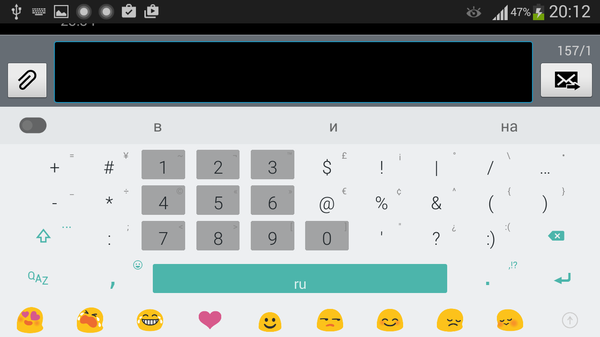
Приложението е интересно най-малкото защото събра почти 100 хиляди долара чрез краудфандинг, въпреки че беше планирано 10 пъти по-малко. Клавиатурата Minuum е описана като "малка клавиатура за палеца" - което очевидно е привлекателно.
Minuum Keyboard предлага не толкова алтернативно оформление, колкото другото си оформление - шахматна QWERTY клавиатура. Това ви позволява да освободите екрана и в същото време да имате под ръка пълен набор от букви и цифри. Най-удобно е да използвате такава клавиатура в пейзажен дисплей и на таблет: всички букви са ясно видими, разстоянието е оптимално и има достъп до долния ред символи. Натискането на който и да е бутон включва мащабирането.
В случай на небрежно въвеждане, думите се коригират автоматично. За да демонстрирате как Minuum Keyboard се справя с коригирането на печатни грешки, можете да стартирате малък урок в програмата.
Като алтернатива има пълно QWERTY оформление и други: азбучен, QWERTZ, AZERTY, Colemak или Dvorak. В настройките на обвивката можете да активирате бонус панели, като разширите клавиатурата с различни опции. Те включват: управление на клипборда, търсене, скорост на въвеждане, контрол на курсора и др.
Освен това можете да промените подредбата на клавиатурата: нормална, лява или дясна, плаваща клавиатура. Височината на подсказките, пространството, компактните и стандартните оформления се регулират.
Що се отнася до редактирането на текст, в Minuum Keyboard няма толкова много опции: корекция на главни букви, интелигентна пунктуация, отгатване на думи.
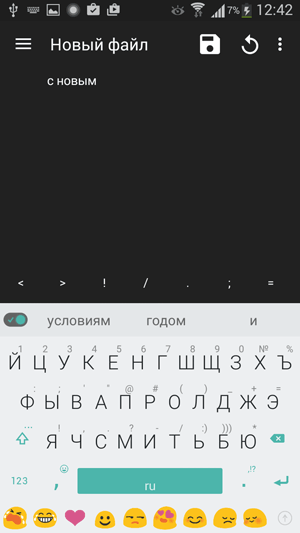
По подразбиране в списъка с езици, за които можете да изтеглите речници, има само немски, френски и италиански. За да добавите руски език, трябва да активирате достъп до Интернет и да изчакате съответния ред да се появи в секцията Език и оформление.
Въпреки поразително минималистичния си вид, Minuum Keyboard предлага много теми. Те се делят на плоски, меки, диамантени, естествени и други. Особено любопитни са темите на хамелеоните, които променят цвета на фона на черупката в зависимост от текущото приложение.
Резюме... Minuum Keyboard ще се хареса на собствениците на таблети и тези потребители, които ценят скоростта на писане и възможността за автоматично коригиране на печатни грешки. В същото време версията за смартфон е доста подходяща за удобна работа с текст, тъй като в Minuum можете да промените оформлението и да адаптирате клавиатурата към размера на малък екран.
Хакерска клавиатура
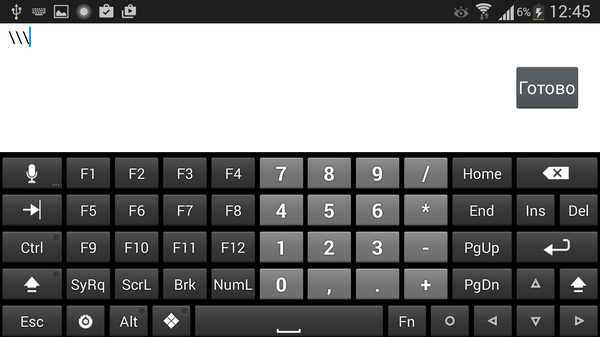
Hacker’s Keyboard е програма за тези, които трябва да направят един вид „мобилен хак“, за да върнат стандартна компютърна клавиатура на устройството. Налице са почти всички клавиши на тази клавиатура (напр. функционални клавиши F1-F12) и са на място.
За руския език в Hacker’s Keyboard са налични обикновени и фонетични оформления, 4 и 5 реда клавиши. Рускоезичен речник се предлага отделно в Google Play. Когато пишете, можете да включите съвети, предложения за думи, автоматично довършване, пунктуация.
В клавиатурата има достатъчно настройки на интерфейса: можете да промените височината на клавиатурата, броя на редовете, размера на текста, темите. Можете да персонализирате жестове и да преназначавате отделни клавиши.
В приложението има отделни настройки за ConnectBot SSH клиента - клавиатурата на компютъра, наред с други неща, ви позволява да работите в терминала без ограничения.
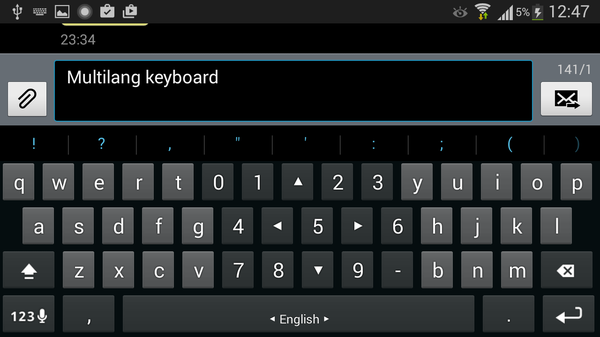
MultiLing Keyboard е лека многоезична клавиатура за Android. Има руска подредба, освен това тук са представени голям брой азбучни оформления: T9, компактна, фонетична кирилица, ляв и десен, Qwerty / Azerty / Qwertz, Dvorak, Neo и други.
За автоматично довършване трябва да изтеглите допълнителен речник на уебсайта на разработчика. Процесът на настройка не е толкова удобен, колкото в други програми: трябва да прекарате няколко минути, опитвайки се да намерите необходимия речник, като си проправите път през рекламните модули. Въпреки това всъщност всичко работи, поддръжката на руския език е добре внедрена. Налична е автокорекция, могат да се използват съкращения, съветите работят. Персонализираният речник на приложението се импортира и експортира.
Можете да използвате жестове и твърди клавиши за бързо въвеждане. За определени бутони (интервал, точка, Shift и др.) действието се конфигурира, когато ги натискате продължително време.
Що се отнася до визуалните настройки, можете да промените темата, да промените височината на клавишите и разстоянието между тях, размера на шрифтовете. Така клавиатурата MultiLing се адаптира добре към всеки пръст. Тук трябва да се отбележи, че настройката на дисплея не е толкова удобна: няма начин бързо да погледнете клавиатурата и да тествате въвеждането на текст.
В допълнение към персонализирането на външния вид, можете да активирате режим на разделяне: разделени клавиатури за пейзажен или портретен дисплей. Разделянето е особено удобно за таблети.
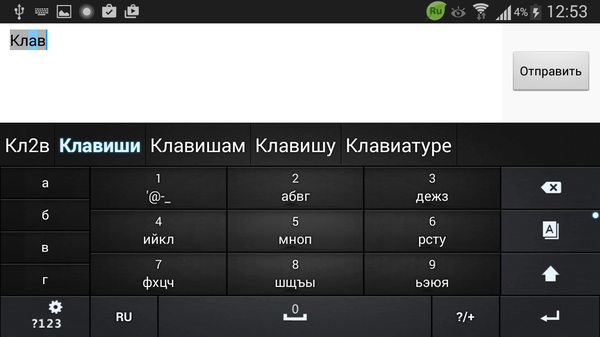
На първо място, Go Keyboard е клавиатура, която се фокусира върху визуалното разнообразие – икони и теми. Между другото, на пазара има повече от 1000 теми за всеки вкус и цвят. Вярно е, че по подразбиране изборът в програмата е малък и не е толкова лесно да се намери подходяща сред стотици теми. В допълнение към темите, в настройките можете лесно да промените някои параметри на дисплея на клавиатурата: височина, размери на шрифта и т.н. Отделен раздел от параметри е запазен за звуци - тук не се събират нищо друго освен смешни опции за гласова игра. В GO Keyboard има и разширения (плъгини), формално те са само три и не предлагат нищо съществено.
Програмата е интуитивна: отначало на потребителя се показва "на ръка" как да превключи въвеждането на текст, след което в настройките можете да включите руския език и да изтеглите речника за автоматично попълване. Руското оформление е представено в две версии - YASHERT (фонетично оформление) и в 4 реда. Като цяло поддръжката на руския език е реализирана добре, но впечатлението е развалено от качеството на руската локализация: има грешки, които са подвеждащи.
От функционална страна Go Keyboard може би не може да предложи гъвкави настройки. Следните функции обаче заслужават внимание: предсказуем вход, лексикон, автоматично довършване, подсказки. Ако е необходимо, можете да експортирате или импортирате лексикона на SD картата, но няма онлайн синхронизация на настройките и речника.
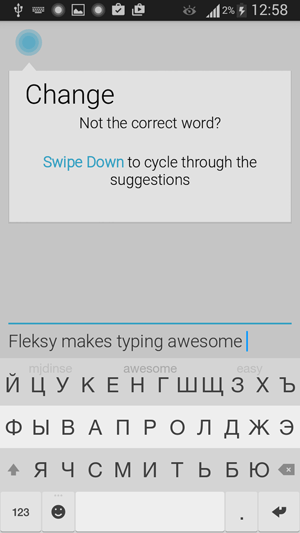
Разработчиците на Fleksy твърдят, че тяхната разработка е най-бързата мобилна клавиатурав света.
След като инсталирате Fleksy, се препоръчва не само да включите клавиатурата и да изтеглите речника, но и да гледате интерактивен урок за използване на жестове - дори мързеливите ще проявят интерес. Приложението не натоварва потребителя с много комбинации и жестове за запаметяване - вместо това се предоставя основен комплект за овладяване. След това става ясно, че във Fleksy няколко жеста са достатъчни, за да опростят въвеждането и редактирането на текст. Например: плъзгане надолу - коригиране на дума, нагоре - отмяна на корекцията, плъзгане наляво - изтриване на дума, двойно интервал - интелигентна пунктуация.
Въпреки че интерфейсът на Fleksy не е локализиран, въвеждането на руски език се поддържа. В настройките можете да активирате автоматично коригиране на грешки, показване на варианти, корекция на главни букви, изучаване на думи (записване в речника) и импортиране на контакти. Във Fleksy няма толкова много други настройки, което отново показва минимализъм.
Дизайнът на клавиатурата е плосък и минималистичен, с 30 цветови теми, от които можете да избирате. Освен това прозрачността е регулируема, размерът на бутоните на клавиатурата (3 размера), интервалът е премахнат, което прави оформлението още по-компактно.
Fleksy поддържа разширения и сред тях трябва да се отбележат някои интересни: добавяне на ред с числа, възможност за бързо скриване на клавиатурата, комбинации, бързи клавиши и др. безплатна версиямогат да се използват максимум три слота за разширение.
Със сигурност всеки в живота понякога има ситуации, когато спешно трябва да запишете нещо, но няма химикалка и хартия под ръка. И нещо важно или телефон интересен човек, независимо дали адресът на магазина, или дори само идея, изчезна завинаги от живота ни. Въпреки това, в нашето време на мобилни телефони, някак си записването на нещо, от което се нуждаете, престана да бъде проблем. Android смартфонидопълнително улеснява този процес. И в същото време е много важно да имате удобна клавиатура, което ще ви позволи не само болезнено да боцкате в екрана, но бързо да записвате всичко и дори да се забавлявате. В този преглед със сигурност ще намерим клавиатурата, която е точно за вас.
Разбира се, всеки смартфон трябва да има някаква клавиатура. В повечето случаи обаче може да е подходящо само когато трябва да напишете максимум няколко изречения на седмица. Ако пишете няколко SMS или бележки на ден, най-вероятно трябва да опитате една от клавиатурите в този преглед.
За тези, които не са наясно. Екранни клавиатуриса два вида. По принцип хората използват обикновени клавиатури за набор, в които всяка дума се въвежда по буква. Има обаче и клавиатури с набор от слайдове, в които трябва да начертаете линия през буквите, съставляващи думата. Въпреки това е доста трудно да се обясни, по-лесно е да се покаже.
Как да преминете към нова клавиатура
В Android 2 преминаването към нова клавиатура е донякъде объркващо. Трябва да отидете в настройките и да изберете "Език и клавиатура".
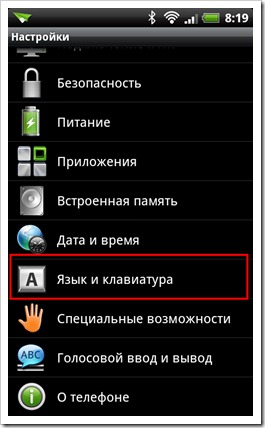
Поставете отметка на инсталираните клавиатури.
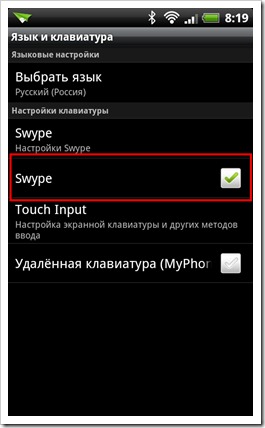
След това в полето за въвеждане на всяко приложение, например в търсенето в Google Play, правим дълго докосване и в менюто, което се показва, избираме елемента „Метод на въвеждане“.
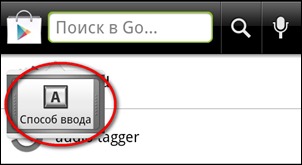
Къде и изберете прясно инсталирана клавиатура.
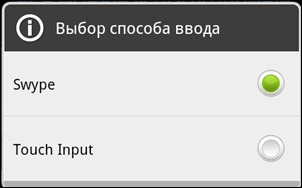
В Android 4 превключването е малко по-лесно. Отидете до всяко приложение и докоснете всяко поле за въвеждане. Ще се появи клавиатура и с нея такава икона.
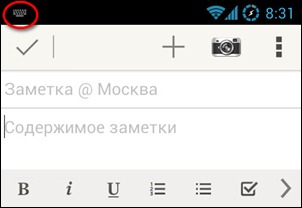
Докоснете го или отворете панела за известия.
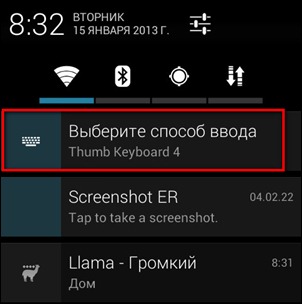
Появява се меню, където избираме елемента "Настройка на методи за въвеждане".
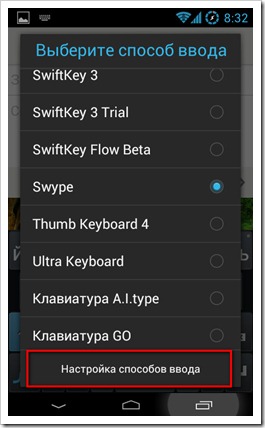
Влизаме в настройките, където поставяме отметка на желаната клавиатура.
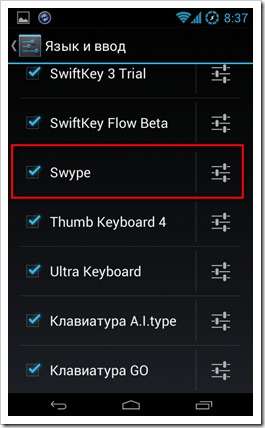
След това натискаме бутона "Назад" и избираме инсталираната клавиатура, която се появява в менюто.

Клавиатура с палец
Първата клавиатура, чиито разработчици разбраха, че на таблет, особено на 10-инчов таблет, е много по-удобно да пишете с палци и предложиха специално разделено оформление. Ето едно:
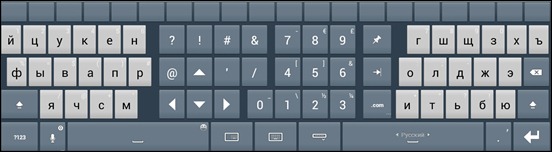
Останалата част от Thumb Keyboard е обикновена клавиатура за набор.

В пейзажен режим можете да включите специален горен ред клавиши. Всеки клавиш в този ред може да бъде конфигуриран за всяко действие чрез дълго докосване.

Thumb Keyboard има солиден брой оформления за различни размери на екрана.
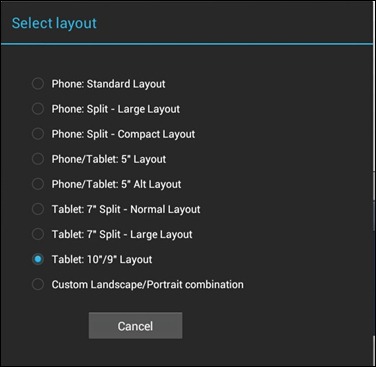
Превключването на езици става чрез превъртане през интервала. Използване на гласово въвеждане услуги на Googleи изисква свързан интернет. Thumb Keyboard има достатъчно приличен речник и предлага думи, включително контакти, по първите въведени букви. За съжаление, тази клавиатура няма прогнозиране на следващата дума и въвеждане на слайд. Но има поддръжка за жестове, които могат да се персонализират.
Има много теми, от които да избирате в такъв грандиозен 3D интерфейс.

Настройките са много и те са групирани достатъчно зле, така че можете да търсите желаната опция дълго време.
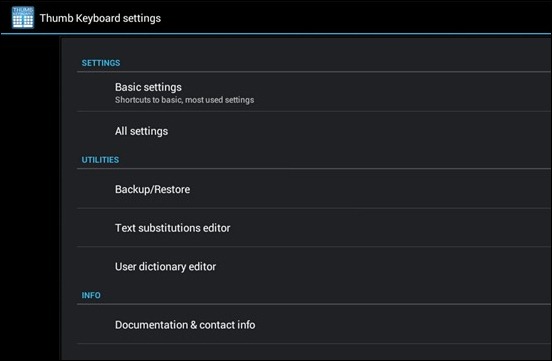
За съжаление, разработчиците са толкова уверени в създаването си, че не предоставят пробна версия. Цената обаче не е висока, около $1,5.
Плюсове на клавиатурата Thumb
- Оформление на таблета за писане с палец
- Възможност за персонализиране горна линия
- стрелки
- Поддръжка на жестове
- Налични различни теми
- Съвети за контакт
- Панел с усмивки
Недостатъци на Thumb Keyboard
- Няма пробна версия
- Няма набор слайдове
Swype
Създателите на тази клавиатура бяха първите, които предложиха комплект слайдове. Първият път, когато се опитах да напиша думи по такъв хитър начин, си помислих: „По дяволите, някакъв боклук“. Идеята обаче ме заинтригува и доста бързо свикнах с нея толкова много, че сега наистина не разбирам как можете да напишете текста по буква. Пързалката е много по-хубава и по-бърза.
Swype има 3 опции за оформление на клавиатурата. V портретен режимдоста е компактен.

Пейзажен режим.

Има специален режим на таблет за писане с палци. За първи път подобно оформление се появи в Thumb Keyboard, но очевидно разработчиците на Swype не можеха да подминат толкова вкусна идея. За съжаление не се сетиха да поставят в средата. цифрови клавишикато в Thumb Keyboard.
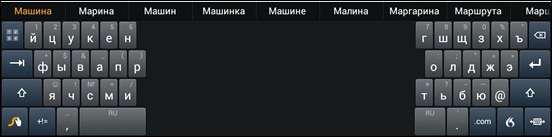
Има цифров панел със стрелки и допълнителни функции. Активира се с натискане на горния ляв бутон.
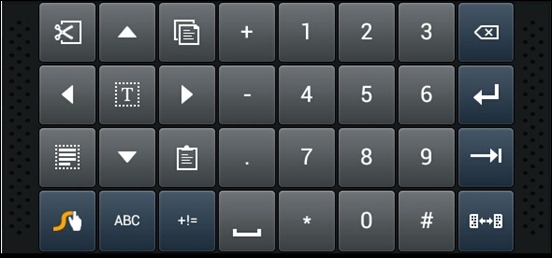
Има и панел със символи.
![]()
Има ръкописен набор от букви, въпреки че е деактивиран при първата инсталация и трябва да го активирате в настройките. Режимът обаче е много екзотичен и не е много ясно кой иска да се измъчва по този начин.
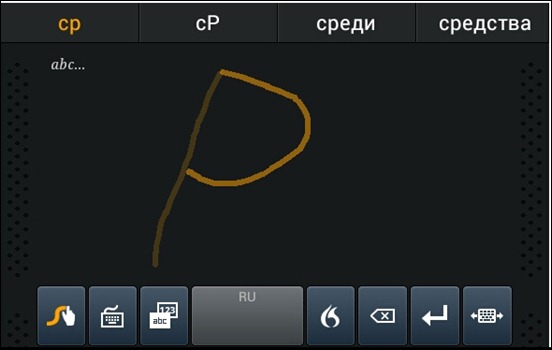
Езикът се превключва по два начина. Трябва да направите дълго докосване на интервала и да изберете желания език от менюто. Или начертайте линия от бутона „Swype“ до интервала. Не е толкова удобно, колкото превключването с един бутон, но можете да свикнете с него. Но Swype запомня всичко, което пишете, и предлага предложения за следващата дума. Съветите се отнасят и за контакти от адресната книга. Можете също да ги напишете в набор от слайдове. Има и гласово въвеждане, активира се с натискане на бутона с иконата на пламъка, но работи някак много странно. Разпознава една дума от десет за мен.
Swype радва с различни удобни функции. Например, интервал се вмъква автоматично след завършването на всяка дума. На двойно интервал се поставя точка.
Струва си да се спомене, че Swype съхранява и синхронизира личен речник чрез услугата Swype Connect. Следователно, той трябва да бъде активиран след първото стартиране. Освен това чрез тази услуга Swype качва нови думи и фрази, които често се използват от други хора.
Ако стандартното оцветяване не е доволен, тогава от настройките можете да изберете друга тема.
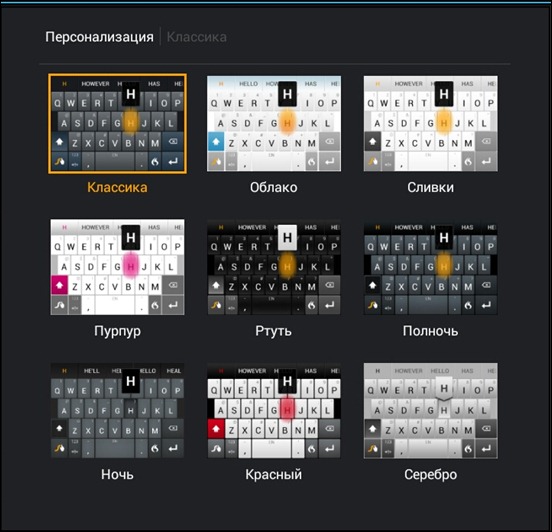
Няма много настройки, всички са добре групирани. Тук няма да е излишно да прочетете кратко ръководство за справка „Как да работим със Swype“ и „Жестове“. Отнема буквално 5 минути и ще ви спести много време.
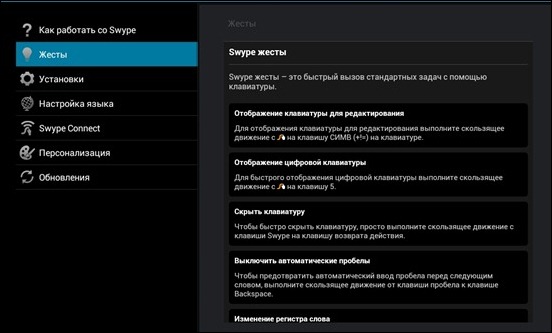
Изненадващо, Swype все още е безплатна клавиатура, но не е налична в Google Play. Трябва да отидете на страницата за изтегляне и да я изтеглите и не забравяйте да използвате Android. Там изтеглете Swype Beta. Не се притеснявайте, че е бета. Разработчиците на Swype се придържат към тази политика и Swype е в бета версия от няколко години.
Плюсове на Swype
- Комплект слайдове
- Поддръжка на жестове
- Има стрелки
- Предсказване на следващата дума
- Въвеждане на текст на ръка
- Синхронизиране на личен речник между различни смартфони
- Съвети за контакт
Минуси на Swype
- Не е много удобен начин за превключване на езика
- Разпознаването работи лошо с гласово набиране
- Без опции за отмяна и повторение
Smart Keyboard Pro
Една от най-известните клавиатури за набор за Android. За съжаление не можете да въвеждате текст върху него със слайд, но разработчиците са довели правописния набор до съвършенство. Всъщност тази клавиатура най-точно определя клавиша, който натискате, и много рядко позволява фалшиви положителни резултати. Ако все пак това се случи, тогава трябва да активирате специална функциякалибриране.
Клавиатурата има куп различни езиции оформления. Ето например едно от портретните оформления на руски език.

Пейзажното оформление увеличава пропорционално клавишите.
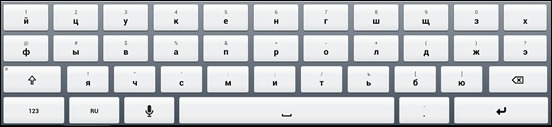
Има прекрасна подредба, която симулира клавиатура на компютър. Това е за тези, които обичат да въвеждат пароли или друга секретна информация на руски в английското оформление.

Ако все още ви липсва набор от SMS чрез T9 в Android, тогава Smart Keyboard предлага две опции: XT9 и обикновена.


Разбира се, има цифрова клавиатура със стрелки и табулатори. Между другото, ако е необходимо, стрелките могат да бъдат показани на главния панел.
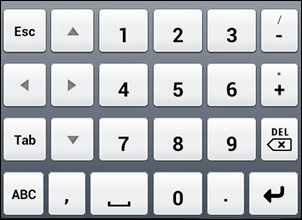
Има дори отделен панел с емотикони, които могат да се променят в специален редактор, което ще зарадва всяка емотиконка.
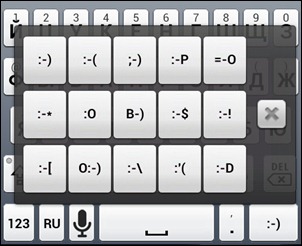
Клавиатурата има бутон за гласово въвеждане, който използва услугата на Google, тоест имате нужда от интернет, за да работите. Има адаптивни жестове, които основно ви позволяват бързо да стартирате някои оформления или функции. Внимателно е предвиден специален бутон за превключване на езика.
За съжаление няма прогноза за следващата дума в Smart Keyboard. Въпреки това, прогнозирането на думи и контакти по първите въведени букви се извършва на височина. В същото време, ако често използвате някои думи, с течение на времето те се преместват в началото на списъка.
Огромен брой теми за Smart Keyboard са направени както от дизайнерите на компанията на разработчика, така и от ентусиасти. Освен това някои кожи са много оригинални и екзотични.


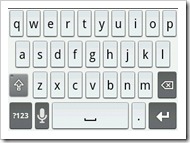
Въпреки че настройките са групирани, има доста от тях и някои имат конкретни имена. Следователно, трябва да се поправите сами с конфигурацията на клавиатурата.
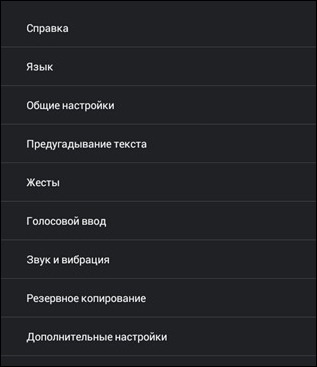
В Google Play има две Интелигентна версияКлавиатура - пробна и професионална. Всъщност те не се различават, освен че ако харесвате клавиатурата, можете да подкрепите разработчиците, като закупите про версията.
Плюсове на Smart Keyboard
- Голям брой теми
- Ниски фалшиви положителни резултати
- T9 поддръжка
- Английско-руска подредба, подобна на клавиатурата на компютъра
- Поддръжка на жестове
- Има стрелки
- Панел с усмивки
- Бутон за превключване на езика
- Съвети за контакт
Недостатъци на Smart Keyboard
- Няма прогноза за следващата дума
- Няма набор слайдове
SwiftKey
За първи път разработчиците на SwiftKey направиха много оригинален начин за влизане. След въведената дума на потребителя се представят опции за следващата. Приложението анализира вече написаното в Gmail, Facebook, Twitter и SMS. Ако имате блог, можете дори да изтеглите любимите си думи и фрази от вашата RSS емисия. В моя случай точността на прогнозиране на следващата дума не е много висока, но има хора, които, използвайки SwiftKey, смятат, че той чете мислите им.
След първата инсталация SwiftKey ще ви подкани да го настроите незабавно, като изберете вашия език и стил на въвеждане.
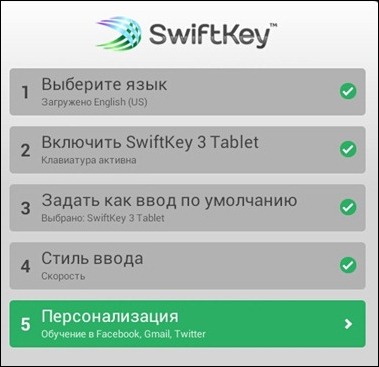
Освен това ще трябва да посочите потребителски имена и пароли за Facebook, Gmail и Twitter, така че клавиатурата да усети това, което сте писали в пощата в продължение на много години и социални мрежи... Това е необходимо за по-точно прогнозиране на думите.
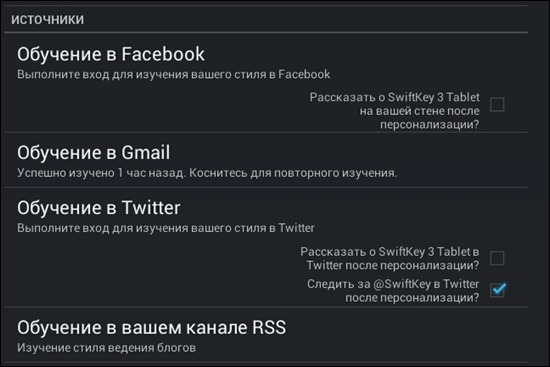
Клавиатурата има три вида оформления. Портретът е доста стандартен.

Пейзажното оформление работи чудесно и за таблети.
![]()
Има специален режим за писане с палци, който е заточен за таблети.
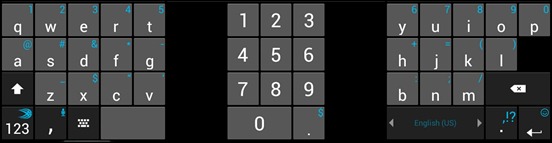
Освен това има панел с цифри и символи.
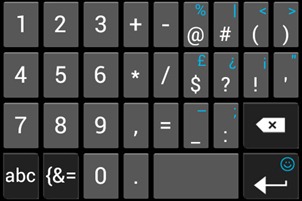
А също и със стрелки и специфични икони.
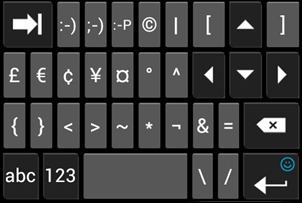
За любителите на усмивките има отделен панел, който се активира с дълго натискане на „Enter“.
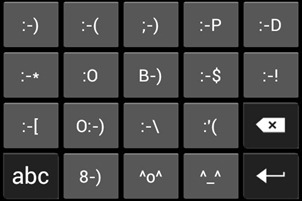
Езикът се превключва с жест за превъртане на интервала. Има гласово въвежданечрез услугите на Google, което означава, че имате нужда от интернет. Няма набор от слайдове, но можете да изтеглите бета версия на SwiftKey Flow, която прави това. Вярно е, че работи малко по-зле от Swype, така че чакаме разработчиците да го завършат. SwiftKey не поддържа жестове, но има редица удобства, като например точка върху двойно интервал или премахване на интервал преди препинателен знак.
Клавиатурата ми изглежда малко страшна, особено след Smart Keyboard. Предложените теми не подобряват картината по никакъв начин, но можете да изберете някой по-подходящ цвят.
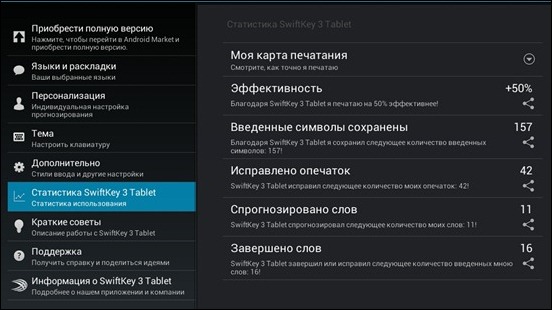
Google Play има различни версииза телефони и таблети. Пробният период работи един месец, след което трябва да закупите
Плюсовете на SwiftKey
- Има стрелки
- Има панел с емотикони
- Специално оформление на таблета за писане с палец
Минуси на SwiftKey
- Страшен външен вид
- Не е много удобен начин за превключване на езика
- Без опции за отмяна и повторение
- Не предлага контакти
A.I.type клавиатура
Разработчиците на тази клавиатура в описанието обещават революционни контекстно-чувствителни предложения за думи. Вярно е, че в действителност клавиатурата работи според принципа на SwiftKey, тоест думите се предвиждат въз основа на въведените по-рано текстове. Той предсказва A.I.type много добре, може би малко по-лошо от SwiftKey, но тази разлика е много фина. Но има приятен външен вид и някои много удобни чипове. Едно от тези удобни неща е допълнителна горна линия със сервизни функции, стрелки, цифри и символи. В този случай можете да скриете или покажете тази линия по всяко време.
Има само две оформления. Портрет, който е по-подходящ за смартфони.

И пейзаж, който изглежда много добре на таблети. За съжаление няма оформление за писане с палец и следователно може да бъде неудобно на големи екрани.
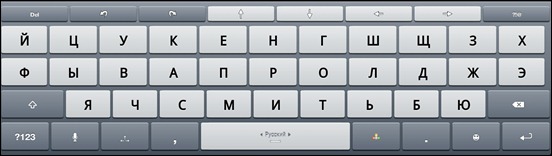
Има символичен и цифров панел.
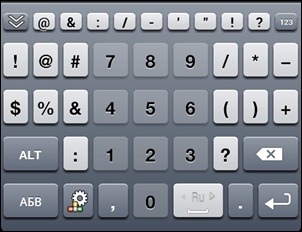
А също и панел с различни сервизни функции, който има бутони за отмяна и повторение, които са доста уникални за клавиатурите на Android.
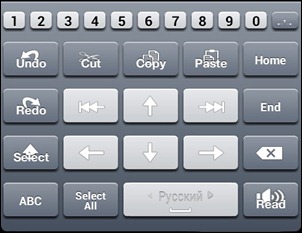
С дълго натискане на „Enter“ се показва панел с емотикони.
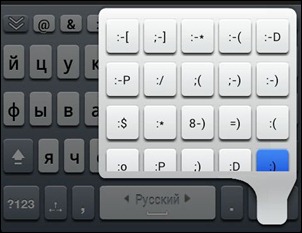
Езикът се превключва чрез плъзгане на интервала. В същото време превключването на езика някак разтърсва клавиатурата, което е малко объркващо. Гласовото въвеждане традиционно работи чрез услугите на Google.
Темите са направени много по-добре от SwiftKey. Има десетки качествени скинове, от които да избирате, а клавиатурата изглежда доста.
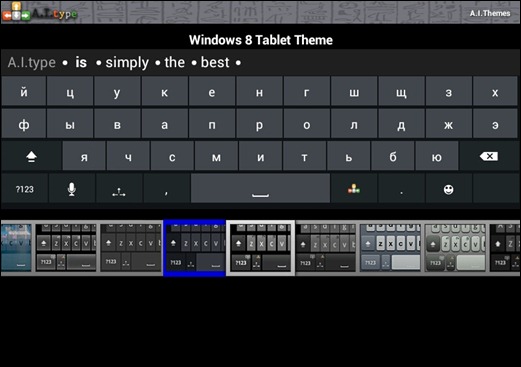
Настройките са много, но в същото време са натрупани на купчина. Групирането изглежда е налице, но помага да се разбере това море от възможности, много е слабо. В Fun Factory можете да покажете творческите си таланти и да промените драстично вида на клавиатурата си. Можете да редактирате шрифтове, фоново изображение, цветове и др.
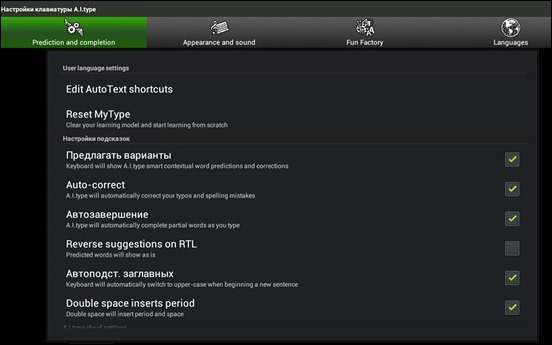
Пробният A.I.type може да се използва в продължение на 15 дни и, ако ви харесва, купете плюс версията.
Плюсове на клавиатурата от тип AI
- Перфектно направено прогнозиране на следващата дума
- Допълнителна горна линия
- Има анулиране и възстановяване на сумата (отмяна и повторение)
- Можете напълно да персонализирате външния вид
- Има стрелки
- Панел с усмивки
Недостатъци на клавиатурата от тип AI
- Няма набор слайдове
- Няма оформление за писане с палци, което не е много удобно за таблети
- Не е много удобен начин за превключване на езика
- Не предлага контакти
- Без подкрепа с жестове
SlideIT
Тази клавиатура се появи буквално няколко месеца след Swype и също така поддържа въвеждане на слайд, което ясно личи от името. От време на време разработчиците правят качествен пробив и заобикалят Swype, но след това отново губят позициите си. Благодарение на това състезание, плъзгащите се клавиатури бързо се подобряват и радват със своите идеи.
В SlideIT има само две клавиатурни подредби. Портретът е направен удобно и компактно.

Пейзажът е абсолютно същият, само размерът на клавишите е увеличен.

Размерът на пейзажното оформление може да се променя, което е важно за таблетите. Много голямата опъната клавиатура не е много удобна за писане на слайд. Но ако го намалите наполовина, тогава точно.

С дълго докосване на цифровата клавиатура се появява панел с различни сервизни действия и бързи клавиши за стартиране.
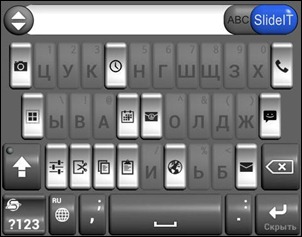
Цифровата клавиатура има бутони за копиране и поставяне.

И разбира се има панел с емотикони, къде можем да отидем без тях.

Превключването на езика се извършва с един бутон, което очевидно е по-удобно от различните жестове. Има гласово въвеждане и не е строго обвързано с услугите на Google. Можете да изберете всяка друга опция.
Има огромен куп възможности за дизайн и винаги можете да изберете нещо, което да отговаря на вашите вкусове.
![]()
Малкото настройки са групирани доста удобно.
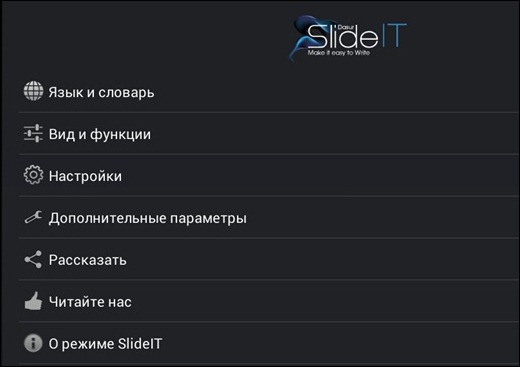
С Google Play можете да инсталирате 15-дневна пробна версия и, ако ви харесва, след това да я купите.
Плюсове на SlideIT
- Въвеждане на текст на ръка
- Поддръжка на жестове
- Доста много теми
- Можете гъвкаво да преоразмерявате клавиатурата
- Удобен за смяна на език
- Панел с усмивки
- Лента за действие
Минуси на SlideIT
- Няма прогноза за следващата дума
- Не предлага контакти
- Без опции за отмяна и повторение
Резултати
Първата ми препоръка е да опитате плъзгащата се клавиатура. Например Swype или SlideIT. И двете опции се различават един от друг само в няколко дреболии.
Ако такава клавиатура все още не ви подхожда, тогава трябва да разгледате по-отблизо опциите с прогнозиране на следващата дума, като SwiftKey или A.I.type Keyboard. Те могат да бъдат толкова точни в своите предложения, че дори не е нужно да пишете.
Ако предсказуемите клавиатури предлагат напълно неприлични опции или просто се нуждаете от повече опции, тогава разгледайте Smart Keyboard за смартфон или Thumb Keyboard за таблет.
В случай, че не разбирате всички тези новомодни неща и искате добрия стар T9, тогава Smart Keyboard е създаден за вас.
Ако говорим за моя личен опит, тогава използвам Swype и съм много доволен от него. Най-новите версиитази прекрасна клавиатура ме прави много щастлив.
Успех в избора на клавиатурата, която ще ви зарадва.
 Odnoklassniki: Регистрация и създаване на профил
Odnoklassniki: Регистрация и създаване на профил Е е. E (функции E). Изрази в термини на тригонометрични функции
Е е. E (функции E). Изрази в термини на тригонометрични функции Социалните мрежи на Русия Сега в социалните мрежи
Социалните мрежи на Русия Сега в социалните мрежи